 Home >
Home > 
Como Excluir Conta do LinkedIn
Seja por motivos de privacidade, mudança de carreira ou simplesmente porque você quer, encerrar sua conta do LinkedIn pode ser uma boa decisão. Se você está se perguntando: como faço para excluir uma conta do LinkedIn? Fechar uma conta do LinkedIn é bem simples e pode ser feito de qualquer dispositivo. Antes de encerrar sua conta do LinkedIn, confira tudo o que você precisa saber :)
- Coisas para Saber Antes de Encerrar a Conta do LinkedIn
- Como Excluir uma Conta do LinkedIn
- Passo a Passo para Excluir Permanentemente a Conta do LinkedIn
- Como Desativar Temporariamente Sua Conta do LinkedIn
- Por Que Você Pode Querer Encerrar Sua Conta do LinkedIn
- O Que Fazer Antes de Excluir Sua Conta do LinkedIn
- Como Reativar Sua Conta do LinkedIn
- Por Que Você Deve Considerar Usar o Stands Free AdBlocker
- Conclusão
- Perguntas Frequentes (FAQ)
Coisas para Saber Antes de Encerrar a Conta do LinkedIn
Antes de excluir sua conta do LinkedIn, tenha em mente os seguintes pontos:
- Você perderá acesso ao seu perfil profissional e conexões.
- Todas as suas mensagens, publicações, grupos e cursos do LinkedIn Learning serão excluídos.
- Motores de busca como o Google podem continuar exibindo parte do seu perfil por algumas semanas até que os resultados sejam atualizados.
- Você pode baixar uma cópia dos seus dados antes de encerrar sua conta, acessando as configurações de privacidade.
O que acontece depois de excluir sua conta do LinkedIn
- Seu perfil ficará imediatamente invisível para outros usuários.
- Suas conexões, recomendações, mensagens e atividades serão permanentemente excluídas.
- Seus dados serão apagados dos servidores do LinkedIn em até 30 dias.
- Se você fizer login dentro desse período, poderá interromper o processo de encerramento.
É possível recuperar uma conta do LinkedIn excluída?
Sim. No entanto, isso só é possível se tiverem se passado menos de 14 dias desde a exclusão. Para reativá-la:
- Acesse o LinkedIn e faça login.
- Se estiver dentro do prazo, o LinkedIn oferecerá a opção de recuperar sua conta.
- Aceite a reativação.
🔁 Atenção: mensagens, grupos ou convites pendentes podem ser perdidos.
E se você não lembrar os dados de login do LinkedIn?
Se você esqueceu sua senha ou endereço de e-mail, pode:
- Usar a opção “Esqueceu sua senha?” na tela de login.
- Fazer login com um número de telefone, caso tenha vinculado um.
- Procurar por e-mails antigos do LinkedIn para identificar o endereço usado no cadastro.
- Entrar em contato com o suporte do LinkedIn para obter mais ajuda.
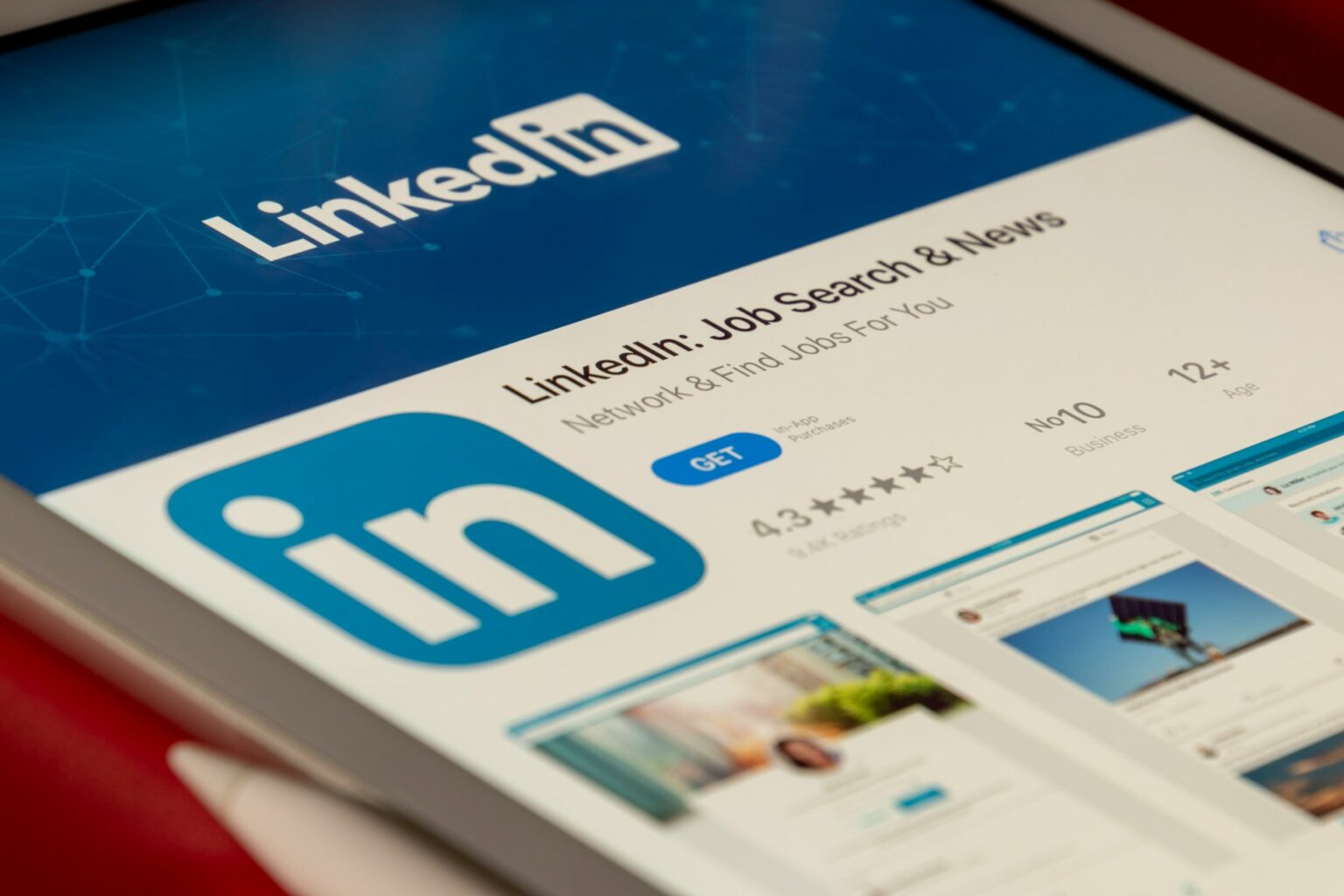
Como Excluir uma Conta do LinkedIn
Excluir sua conta do LinkedIn é simples, mas você deve seguir os passos exatos para o dispositivo que está usando. Veja como excluir seu perfil do LinkedIn em um computador e em um dispositivo móvel.
Como excluir conta do LinkedIn no computador
- Faça login na sua conta.
- Clique na sua foto de perfil (no topo da tela).
- Selecione “Configurações e privacidade.”
- Role a página e clique em “Fechar sua conta do LinkedIn.”
- O LinkedIn pedirá que você indique um motivo para excluir sua conta (você pode escolher um ou escrever o seu próprio).
- Insira sua senha para confirmar sua identidade.
- Clique em “Fechar conta” para concluir o processo.
Como excluir conta do LinkedIn no celular
- Abra o aplicativo do LinkedIn no seu dispositivo.
- Selecione “Configurações.”
- Vá para a seção “Conta.”
- Role para baixo até encontrar a opção “Fechar conta.”
- Selecione um motivo para encerrar sua conta.
- Insira sua senha.
- Toque em “Avançar” e depois em “Fechar Conta.”
É assim que você pode encerrar sua conta do LinkedIn no celular.
📱 No celular, isso pode variar dependendo da versão do aplicativo.
Passo a Passo para Excluir Permanentemente a Conta do LinkedIn
Se você decidiu encerrar sua conta do LinkedIn permanentemente, siga estes passos para concluir o processo no computador. Certifique-se de ter baixado seus dados para manter seu histórico antes de excluir tudo :)
1. Acesse o site do LinkedIn
Abra o navegador de sua preferência e acesse o LinkedIn.
2. Faça login na sua conta do LinkedIn
Entre na sua conta inserindo o endereço de e-mail e a senha.
Se você já estiver logado, será redirecionado para a página inicial.
3. Clique no seu perfil e vá para Configurações e Privacidade
- Vá para o canto superior direito da tela.
- Clique na sua foto de perfil.
4. Selecione “Fechar Conta” em Preferências da Conta
- Role para baixo até encontrar a seção “Gerenciamento da Conta.”
- Clique em “Fechar Conta.”
- O LinkedIn pedirá que você selecione um motivo para encerrar sua conta.
5. Confirme sua decisão e insira sua senha do LinkedIn
- Após indicar o motivo, será solicitado que você insira sua senha novamente como medida de segurança.
- Insira sua senha e clique em “Fechar Conta.”
6. Conclua o processo e receba a confirmação final
- Sua conta será desativada e, em seguida, excluída em alguns dias.
- Você receberá um e-mail de confirmação.
- Durante os primeiros 14 dias, você pode reativar sua conta.
- Após esse período, a exclusão da conta será irreversível.
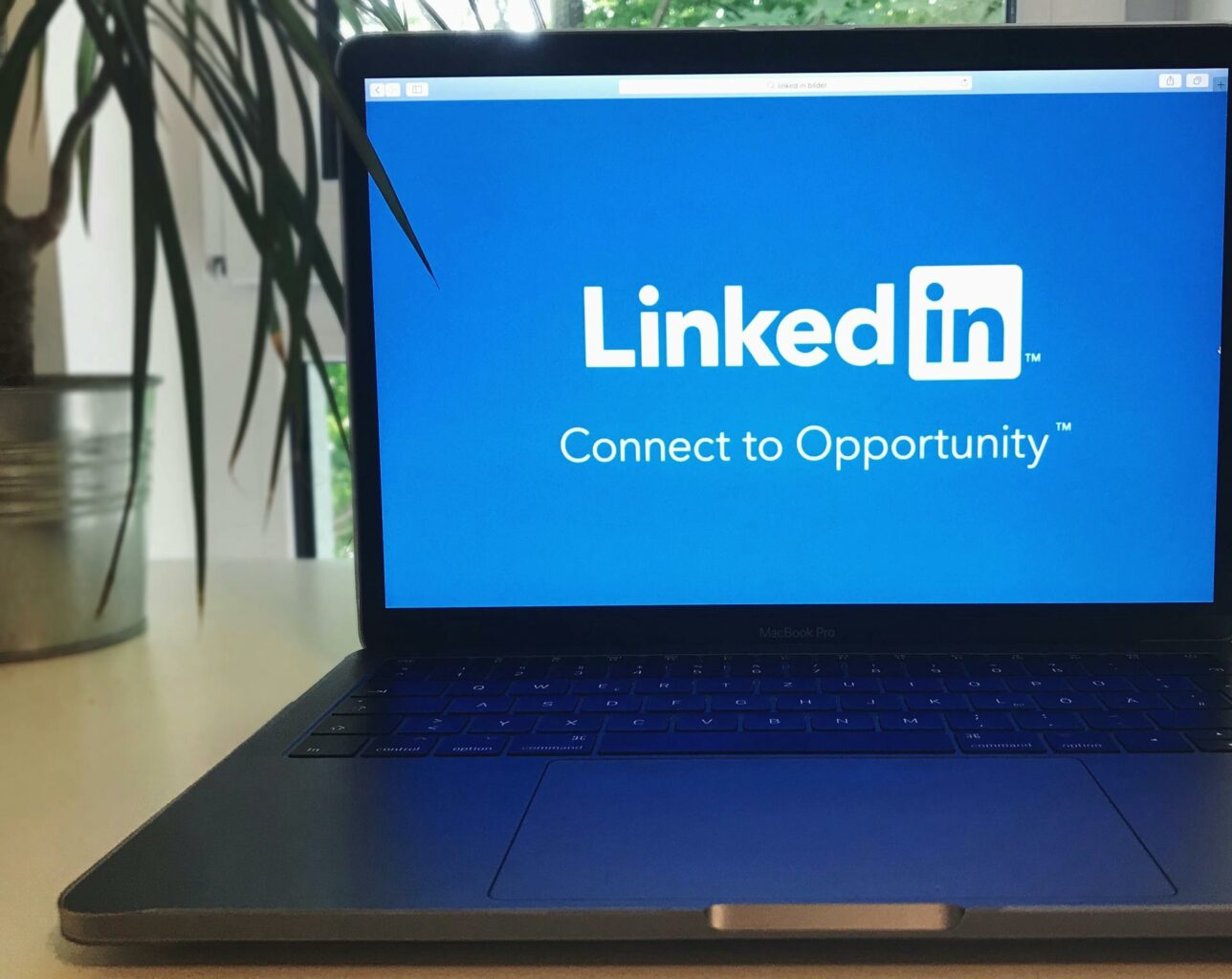
Como Desativar Temporariamente Sua Conta do LinkedIn
O LinkedIn oferece uma opção de hibernação para o seu perfil pessoal, permitindo que você pause temporariamente sua conta sem excluí-la permanentemente. Seu perfil não ficará visível para outros usuários, mas você manterá todos os seus dados e poderá reativá-lo a qualquer momento. :)
Passos para hibernar seu perfil do LinkedIn
- Faça login na sua conta.
- Clique na sua foto de perfil (canto superior direito).
- Selecione “Configurações e Privacidade.”
- Encontre a seção “Gerenciamento da Conta” e selecione “Hibernar Conta.”
- Escolha um motivo para pausar sua conta (obrigatório).
- Insira sua senha para confirmar.
- Clique em “Hibernar Conta” para concluir o processo.
Diferença entre Desativação e Exclusão
| Recurso | Hibernar (Desativar Temporariamente) | Excluir Conta |
| 🫥 Visibilidade do Perfil | Oculto, mas não excluído | Completamente excluído |
| 🗂️ Retenção de Dados | Sim, todos os dados são mantidos | Não, os dados são progressivamente excluídos |
| ⏳ Opção de Reativação | A qualquer momento ao fazer login | Apenas nos primeiros 14 dias |
| ✅ Ideal para | Fazer uma pausa sem perder histórico ou conexões | Encerrar completamente sua conta do LinkedIn |
Por Que Você Pode Querer Encerrar Sua Conta do LinkedIn
Embora o LinkedIn seja ótimo para networking profissional, nem todos os usuários desejam manter uma conta ativa. Seja por motivos pessoais, profissionais ou de estilo de vida, aqui estão os motivos mais comuns para fechar sua conta:
Preocupações com privacidade
- Algumas pessoas podem se sentir expostas ao mostrar informações de trabalho.
- Você está preocupado com quem vê seu histórico profissional, foto de perfil ou conexões.
- Não quer que ex-empregadores, colegas ou recrutadores tenham acesso às suas informações.
- É uma maneira eficaz de proteger sua privacidade se você trabalha em um ambiente sensível.
Reduzir a presença online
- Melhorar seu bem-estar, aumentar o foco pessoal ou simplesmente fazer um detox digital.
- Não está mais procurando emprego ou mudou de carreira.
- Ter uma presença mais focada nas redes que você realmente usa.
Notificações indesejadas ou conexões irrelevantes
- O LinkedIn pode se tornar uma fonte de interrupções.
- Quando sua rede de contatos não está mais alinhada com seus interesses atuais.
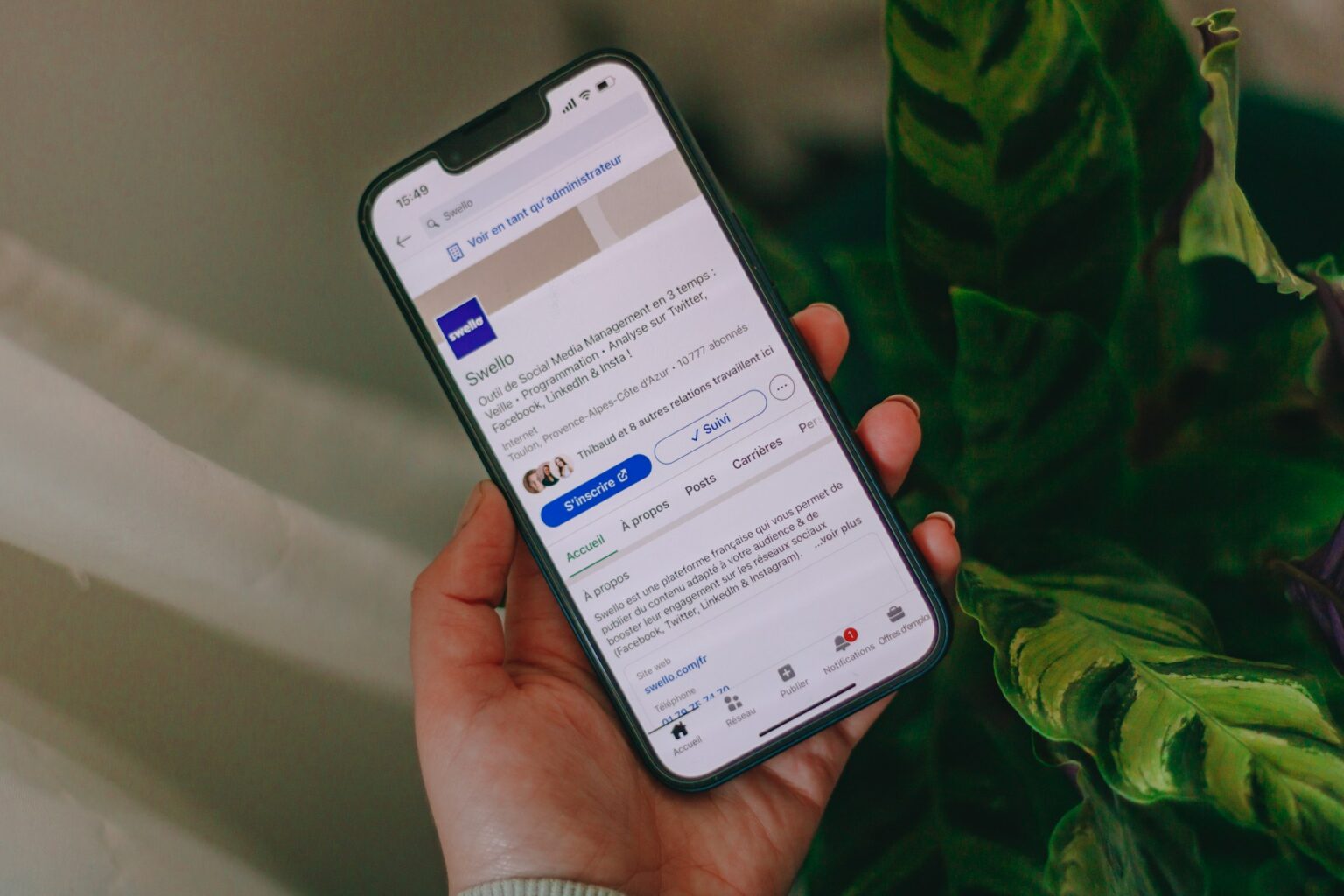
O Que Fazer Antes de Excluir Sua Conta do LinkedIn
Antes de encerrar permanentemente sua conta do LinkedIn, é essencial tomar algumas medidas para salvar suas informações pessoais e evitar problemas com assinaturas ativas.
Veja como fechar uma conta do LinkedIn de forma segura e eficiente :)
Faça backup dos seus dados
O LinkedIn permite que você baixe uma cópia de sua atividade.
Passos para baixar seus dados:
- Vá para “Configurações e Privacidade” no seu perfil.
- Selecione a opção “Obter uma cópia dos seus dados.”
- Você pode escolher:
- Baixar todas as suas informações, ou
- Selecionar itens específicos (mensagens, publicações, histórico de trabalho, etc.).
- Você receberá um link de download por e-mail em até 24 horas.
💾 Mantenha um registro da sua conta antes de excluí-la permanentemente.
Exporte suas conexões
Para manter uma cópia da sua rede de contatos, você pode exportar suas conexões em formato CSV.
Como fazer isso:
- Vá para “Configurações e Privacidade.”
- Volte para “Privacidade de Dados” > “Como o LinkedIn usa seus dados.”
- Selecione “Obter uma cópia dos seus dados.”
- Marque apenas a caixa “Conexões.”
- Solicite o arquivo e faça o download a partir do e-mail que você receberá.
📇 Você poderá salvar cargos e endereços de e-mail de seus contatos profissionais para futuras oportunidades fora do LinkedIn.
Revise assinaturas ativas
Antes de encerrar sua conta, cancele quaisquer assinaturas ativas, especialmente se você tiver LinkedIn Premium, Recruiter ou LinkedIn Learning.
Recomendações:
- Vá para “Configurações de Assinatura” e certifique-se de que não há pagamentos pendentes.
- Cancele seu plano na seção apropriada, se necessário.
- Se você excluir sua conta do LinkedIn sem cancelar suas assinaturas, poderá continuar recebendo cobranças automáticas até o final do ciclo de faturamento atual.
- Encerrar sua conta não interrompe automaticamente a cobrança, então verifique isso antes!
Como Reativar Sua Conta do LinkedIn
Se você fechou recentemente sua conta do LinkedIn e mudou de ideia, ainda tem a chance de recuperá-la. O LinkedIn permite reativar uma conta excluída dentro de 14 dias, desde que certas condições sejam atendidas.
Passos para recuperar uma conta encerrada em até 14 dias
- Insira o mesmo endereço de e-mail e senha que você usava antes de excluir sua conta.
- O LinkedIn exibirá uma mensagem permitindo que você recupere sua conta dentro do período de 14 dias.
- Clique em “Reativar Conta.”
- Siga as instruções na tela para concluir a reativação do seu perfil.
Ao recuperar sua conta, pode ser necessário atualizar configurações específicas, mas seu perfil, contatos e publicações recentes serão restaurados.
Exceções para recuperação de conta
Nem todas as contas podem ser reativadas. Aqui estão alguns casos em que não é possível recuperar seu perfil:
- Já se passaram mais de 14 dias desde que você o excluiu.
- Você excluiu sua conta e depois criou uma nova com o mesmo endereço de e-mail (invalidando a opção de reativação).
- Sua conta foi encerrada por violar as políticas do LinkedIn (será necessário entrar em contato com o suporte).
- Se você esqueceu sua senha ou endereço de e-mail e não puder verificar sua identidade, o LinkedIn não poderá reativar sua conta.
Se você se encontrar em alguma dessas situações, será necessário criar uma nova conta do zero.
Saiba como bloquear alguém no Snapchat para fazer uma pausa nas redes sociais.

Por Que Você Deve Considerar Usar o Stands Free AdBlocker
Em um mundo onde os anúncios estão presentes em todos os lugares, o Stands Free AdBlocker tem se mostrado uma ferramenta útil para quem deseja navegar de forma mais discreta e limpa. O Stands oferece recursos úteis de bloqueio de anúncios gratuitamente e uma experiência sem interrupções, em contraste com muitos bloqueadores tradicionais.
Procurando um bloqueador de anúncios para o Edge? Baixe um bloqueador de anúncios gratuito.
Maior segurança e privacidade online
O Stands Free AdBlocker protege sua atividade digital ao bloquear anúncios potencialmente perigosos e cookies de rastreamento que podem comprometer sua privacidade ou segurança.
- Impede adware (malvertising) ao bloquear anúncios potencialmente perigosos.
- Contribui para evitar que sites criem um perfil digital detalhado sobre você.
🛡️ Ideal para complementar o encerramento de redes sociais ou a exclusão de contas como o LinkedIn, reforçando sua presença digital protegida.
Impeça anúncios direcionados e cookies
Cada clique que você faz na internet pode ser rastreado para exibir anúncios personalizados. O Stands Free AdBlocker quebra esse ciclo ao:
- Ocultar anúncios que usam seu histórico para direcioná-lo.
- Impedir que plataformas como Google, Facebook ou LinkedIn rastreiem você em outros sites.
🚫 Isso reduz sua exposição a campanhas manipulativas e anúncios indesejados.
Vantagens do Stands AdBlocker em relação aos concorrentes
Enquanto outros bloqueadores podem vender seus dados ou cobrar por recursos básicos, o Stands AdBlocker permanece gratuito, confiável e focado na ética do usuário.
Comparado a outros bloqueadores populares, o Stands oferece:
| Stands AdBlocker | Outros Bloqueadores | |
| Gratuito e sem anúncios | ✅ | ❌ |
| Não vende seus dados | ✅ | ❌ |
| Rejeição automática de cookies | ✅ | ❌ |
| Compatível com redes sociais | ✅ | ✅ |
| Política de privacidade transparente | ✅ | ❌ |
Se você está procurando um equilíbrio entre proteção, facilidade de uso e respeito à sua privacidade, o Stands é uma excelente escolha :)
Como integrar o Stands AdBlocker à sua experiência de navegação
Adicionar o Stands AdBlocker à sua rotina diária é fácil e não requer conhecimento técnico.
Passos para instalá-lo:
- Após a instalação, o ícone do Stands AdBlocker aparecerá na sua barra de ferramentas.
- Você pode personalizar as configurações do AdBlocker no painel de controle, se desejar.
Em apenas alguns cliques, você terá um ambiente digital mais limpo, rápido e privado :)
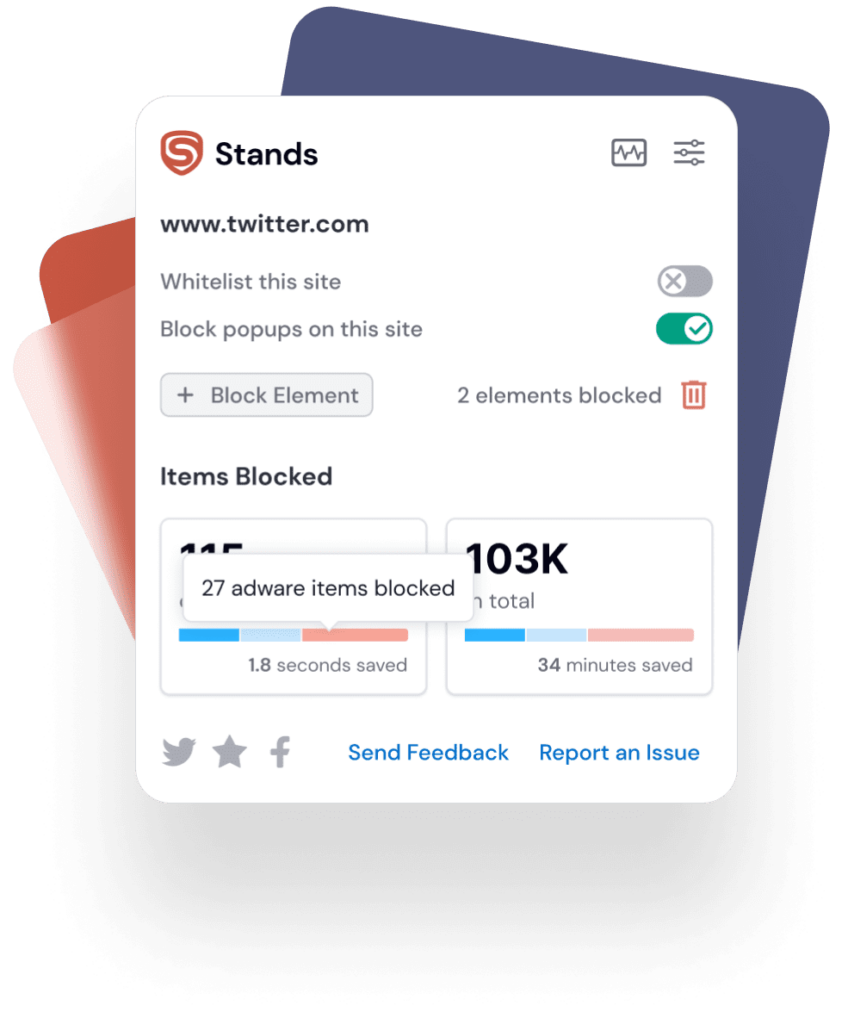
Conclusão
Reflexões finais sobre como cancelar a conta do LinkedIn
Remover sua conta do LinkedIn pode ser motivado por preocupações com privacidade, mudanças de carreira ou preferências pessoais. O fato de você estar no controle da sua presença online é crucial, mesmo que decida desativar temporariamente ou excluir completamente seu perfil do LinkedIn.
Seja desativando ou hibernando sua conta, o objetivo permanece o mesmo: ajustar sua experiência online às suas necessidades e bem-estar atuais :)
Saiba como desativar uma conta do Instagram facilmente.
Por que ferramentas de privacidade online como o Stands AdBlocker são essenciais
Encerrar uma rede social é uma alternativa para proteger suas informações online. No entanto, as ameaças à privacidade não se limitam às plataformas sociais; cookies, anúncios e scripts invisíveis estão presentes na maioria dos sites que você visita.
É aqui que o Stands Free AdBlocker se destaca! Seja excluindo contas ou bloqueando anúncios, o primeiro passo para uma vida digital mais saudável é se informar e assumir o controle :)
Perguntas Frequentes (FAQ)
Como cancelo minha conta do LinkedIn?
- Faça login no LinkedIn.
- Clique na sua foto de perfil e selecione “Configurações e Privacidade.”
- Vá para a aba “Conta.”
- Role para baixo até encontrar a opção “Fechar Conta.”
- Selecione um motivo, confirme com sua senha e conclua o processo.
🗑️ Isso ocultará seu perfil imediatamente e excluirá seus dados em até 30 dias.
Como cancelar uma conta do LinkedIn permanentemente?
- Para excluir sua conta permanentemente, não faça login por duas semanas após encerrá-la.
- Todas as suas publicações, mensagens, contatos e certificados serão progressivamente excluídos do LinkedIn.
- Antes de excluir sua conta, baixe uma cópia dos seus dados caso precise deles no futuro.
Qual é a diferença entre encerrar e desativar uma conta do LinkedIn?
- Encerrar conta: Exclui seu perfil, conexões e todas as atividades. É permanente após 14 dias.
- Desativar (hibernar): Oculta temporariamente seu perfil. Nenhuma informação é perdida. Você pode reativá-lo a qualquer momento ao fazer login.
🧘♂️ A desativação é ideal se você só quer fazer uma pausa.
Como excluir uma conta do LinkedIn sem fazer login?
Encerrar uma conta sem fazer login diretamente não é possível por motivos de segurança. O LinkedIn exige que o proprietário da conta:
- Faça login com suas credenciais.
- Confirme sua identidade com uma senha.
- Conclua o processo nas configurações.
🔐 Se você não se lembra dos seus dados de login, pode recuperá-los na página inicial usando a opção “Esqueceu sua senha?” ou entrar em contato com o suporte do LinkedIn com uma prova de identidade.